
- Sản phẩm

- Bảng giá
- Chương Trình Liên Kết
- Các giải pháp
- Tài nguyên

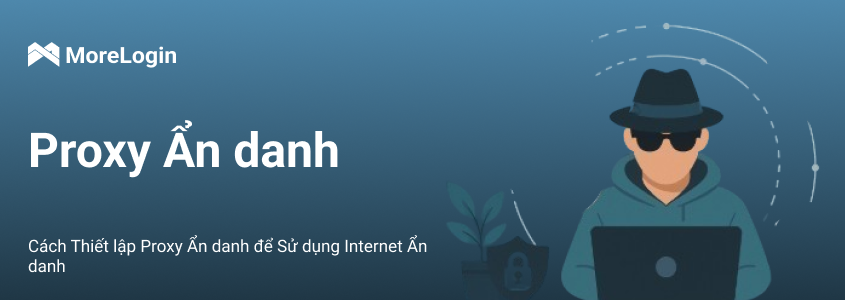
Chế độ ẩn danh trong trình duyệt giúp xóa lịch sử duyệt web và cookie, nhưng không ẩn địa chỉ IP. Các trang web, công cụ theo dõi và nhà cung cấp dịch vụ internet vẫn có thể thấy hoạt động trực tuyến của bạn.
Proxy ẩn danh mang lại sự riêng tư tốt hơn: nó che IP thật và chuyển hướng lưu lượng qua máy chủ trung gian, khiến việc theo dõi khó khăn hơn. Bài viết này sẽ giúp bạn hiểu proxy ẩn danh, cách chọn dịch vụ phù hợp và cài đặt trên máy tính cũng như thiết bị di động.
Mặc dù tăng tính ẩn danh, proxy không phải giải pháp tuyệt đối. Một số hạn chế quan trọng:
Không mã hóa đầu cuối: proxy cơ bản không mã hóa dữ liệu, dễ bị chặn hoặc theo dõi.
Ẩn danh không ổn định: một số dịch vụ vẫn lưu nhật ký hoạt động của người dùng.
Hiệu suất thấp: proxy miễn phí thường quá tải, tốc độ chậm.
Phạm vi bảo vệ hạn chế: không ngăn rò rỉ DNS hoặc dấu vết trình duyệt (fingerprinting).
Giới hạn ứng dụng: cấu hình proxy trong trình duyệt chỉ ảnh hưởng đến web, không che giấu các ứng dụng khác.
Khi lựa chọn, cần đánh giá độ tin cậy, tốc độ, chính sách bảo mật và tính an toàn.
Miễn phí: thường không mã hóa, lưu log, tốc độ chậm, có thể chèn quảng cáo hoặc bán dữ liệu.
Trả phí: hiệu suất ổn định, băng thông cao, chính sách không lưu log rõ ràng, hỗ trợ kỹ thuật. Thích hợp cho quản lý tài khoản, quảng cáo, web scraping, công việc bảo mật.
HTTP Proxy: chỉ xử lý lưu lượng web, không mã hóa.
HTTPS Proxy: hỗ trợ SSL/TLS, thích hợp cho duyệt web an toàn và đăng nhập.
SOCKS5 Proxy: đa năng, hỗ trợ mọi loại lưu lượng (FTP, P2P, SMTP), phù hợp người dùng nâng cao.
👉 Để tối ưu bảo mật, nên dùng SOCKS5 có xác thực hoặc HTTPS từ nhà cung cấp uy tín. Proxy dân cư (residential) hoặc proxy xoay vòng giúp tránh chặn IP hiệu quả hơn.
Chrome không có cấu hình riêng cho chế độ ẩn danh, mà dùng cài đặt proxy của hệ thống.
Cài proxy trong Windows hoặc macOS.
Mọi cửa sổ Chrome (bao gồm ẩn danh) sẽ theo cấu hình proxy đó.
Vào Cài đặt → Mạng & Internet → Proxy
Bật “Sử dụng máy chủ proxy”
Nhập địa chỉ và cổng proxy
Lưu lại và khởi động lại trình duyệt
Kiểm tra IP tại whatismyip.com
Mở System Preferences → Network → Advanced → Proxies
Chọn HTTP/HTTPS/SOCKS, nhập thông tin proxy
Nếu cần, điền tài khoản và mật khẩu
Lưu lại và khởi động lại trình duyệt
MoreLogin giúp tạo hồ sơ trình duyệt ảo với proxy riêng biệt, thuận tiện khi quản lý nhiều tài khoản.
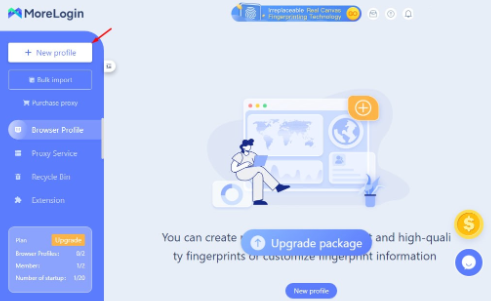
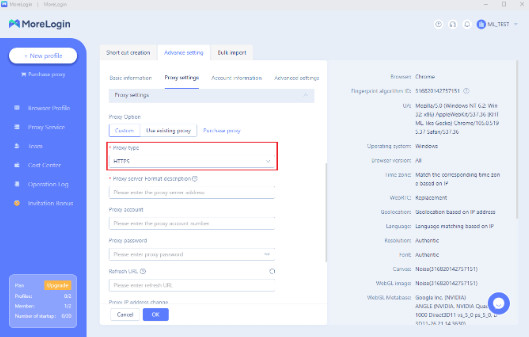
Tải và cài đặt MoreLogin
Tạo hồ sơ mới → chọn Advanced Create
Mở Proxy Settings → chọn loại proxy
Nhập IP, cổng, tên đăng nhập và mật khẩu
Test kết nối → Lưu
Mở trình duyệt trong hồ sơ vừa tạo
Cài đặt → Mạng & Internet → Wi-Fi
Giữ mạng kết nối → Chỉnh sửa
Chọn Tùy chọn nâng cao → Proxy: Thủ công
Nhập địa chỉ và cổng proxy
Cài đặt → Wi-Fi → i bên cạnh mạng
Kéo xuống HTTP Proxy → Manual
Nhập địa chỉ, cổng và thông tin xác thực
Chọn dịch vụ có độ ổn định cao, nhiều máy chủ tại các vị trí khác nhau.
Không đăng nhập tài khoản cá nhân khi dùng proxy.
Xóa dữ liệu duyệt web, tắt định vị và tự động điền.
Dùng tiện ích chặn WebRTC và bảo vệ chống fingerprinting.
Kết hợp proxy với VPN để tăng mức bảo mật.
Proxy ẩn danh mang lại riêng tư vượt trội so với chế độ ẩn danh mặc định của trình duyệt. Tuy nhiên, nó không đảm bảo ẩn danh hoàn toàn. Việc lựa chọn nhà cung cấp uy tín và tuân thủ thói quen duyệt web an toàn là rất quan trọng.